Apakah Kalian pengguna windows 10? jika iya apa kalian perna melihat tanda tulisan di pojok kanan bawah bertuliskan test mode? dan Anda tidak mengetahui apa sebabnya.
Bagi Kamu yang bingung dengan keadaan ini, jangan khawatir. karena sebenarnya mode ini hanya ditunjukan bagi pengembang dimana kalian bisa membuat driver versi windows yang sesuai.Microsoft membolehkan mengijinkan kita untuk mengembangkan driver melalui mode test ini. biasanya mode test ini ada di Windows 10 Pro Build 17763, Test Mode Windows 10 Enterprise Build 17134, Test Mode Windows 10 Pro Build 16299, Test Mode Windows 10 Pro 15063 bahkan pada versi OS Windows lain seperti Windows 7 dan 8 pun juga bisa pakai cara ini
beberapa penyebab dari test mode ini adalah Upgrade Windows 10, Downgrade Windows 10 (Delete Update), Mengubah Start-up Setting, Disable Driver signature, Enable Safe Mode, Disable earlu-launch anti-malware protection, Enable Boot Logging, Enable Debugging Mode, Enable Low-resolution video mode, namun biasanya mode ini diaktifkan di Windows 10 Anda entah secara sengaja maupun tidak sengaja.
Cara Menghilangkan Watermark Test Mode Windows 10 dengan Mudah
nah untuk menghilangkan mode test ini pada windows kamu dapat dimatikan dengan sangat mudah menggunakan bcdedit.exe yang dijalankan melalui Command Prompt.
- Jalan Command Promt pada windows kalian, ada 2 cara yaitu
- Tekan Tombol Windows + R
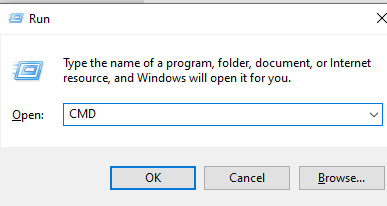
- Kemudian Ketik CMD
- Atau Buka Start Kemudian Ketik CMD
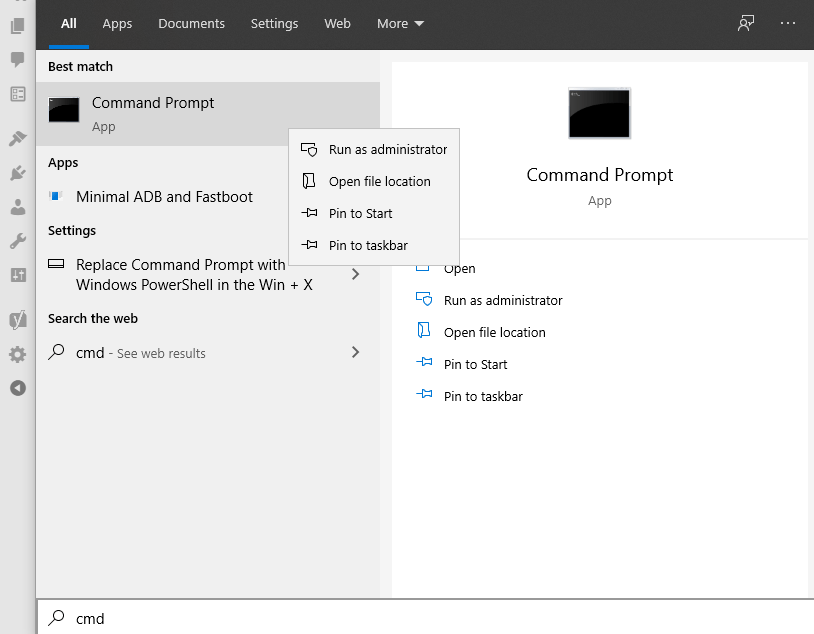
- Kemudian, Klik Kanan Pada Command Prompt (Run As Adminstator) dan klik Yes
- Kemudian Ketikan Perintah Ini :
Bcdedit.exe -set TESTSIGNING ON
Untuk menonaktifkan Test Mode:
Bcdedit.exe -set TESTSIGNING OFF
Jika cara diatas tidak berhasil silahkan gunakan comand kedua dibawah ini
Bcdedit.exe -set loadoptions ENABLE_INTEGRITY_CHECKS
Bcdedit.exe -set TESTSIGNING OFF
Kemudian silahkan kalaian restart windows kalian melalui start (bukan power off)
kemudian cek apakah sudah hilang atau belum.
ok itu dia bagaimana cara menghilangkan watermark di windows 10 yang bisa kalian coba langsung melalui comandprompt yang sangat mudah, jika kalian mengalami kesulitan kalian bisa meninggalkan komentar dibawah ya, terimakasih.













